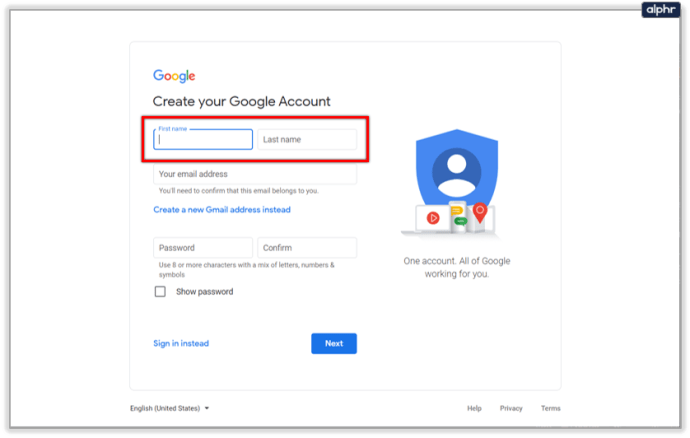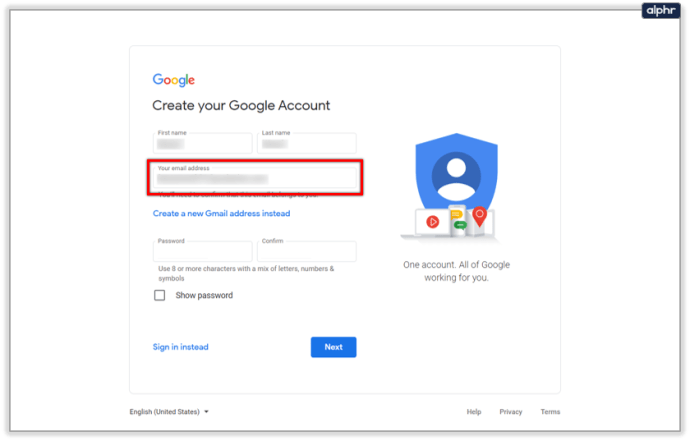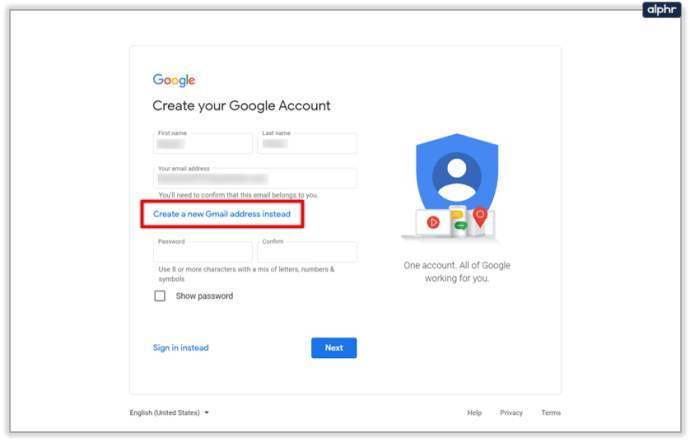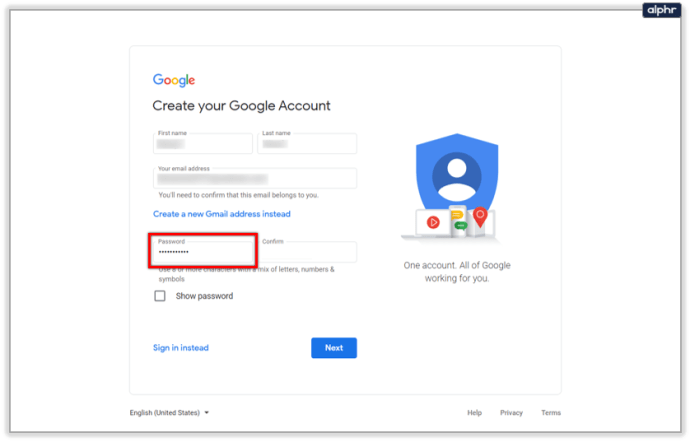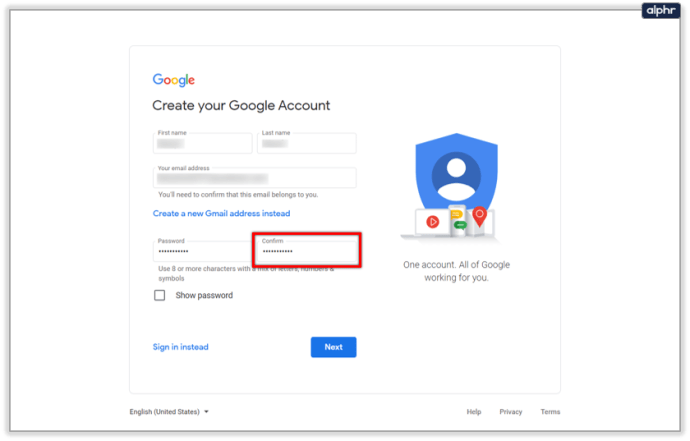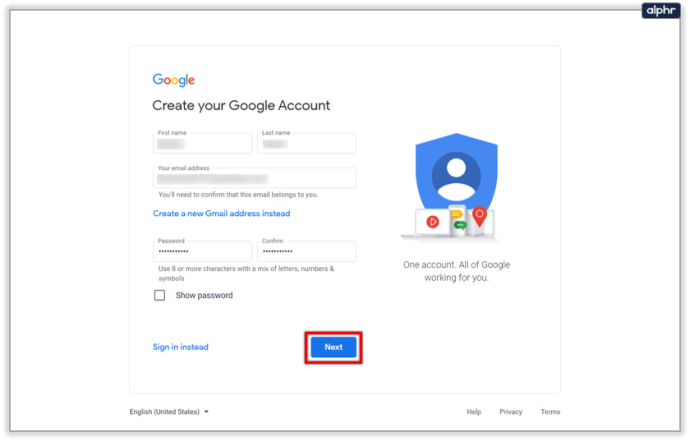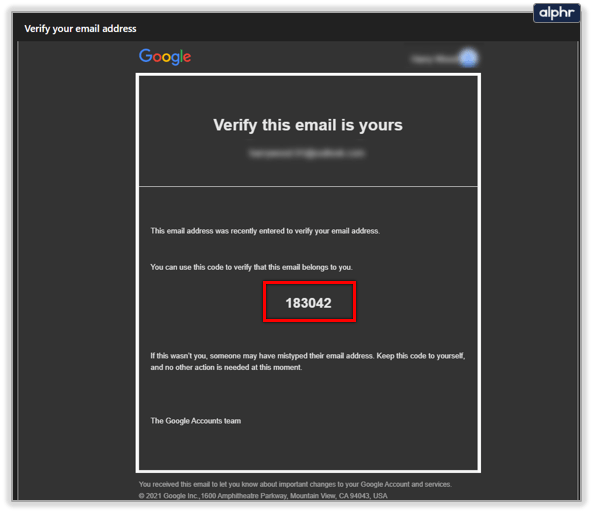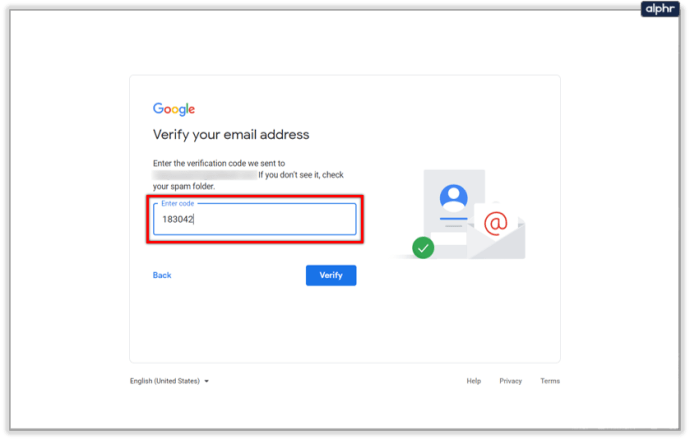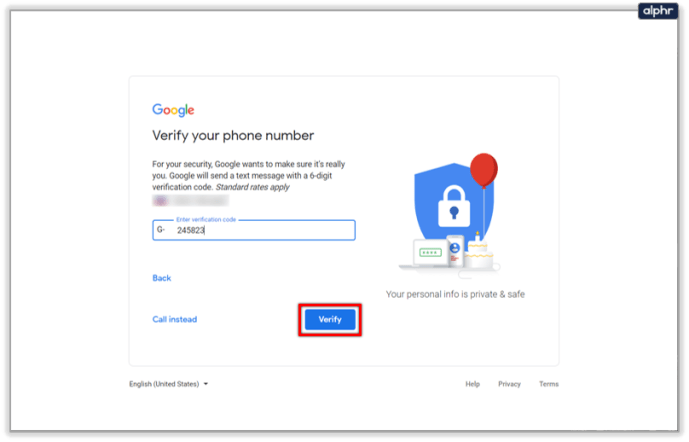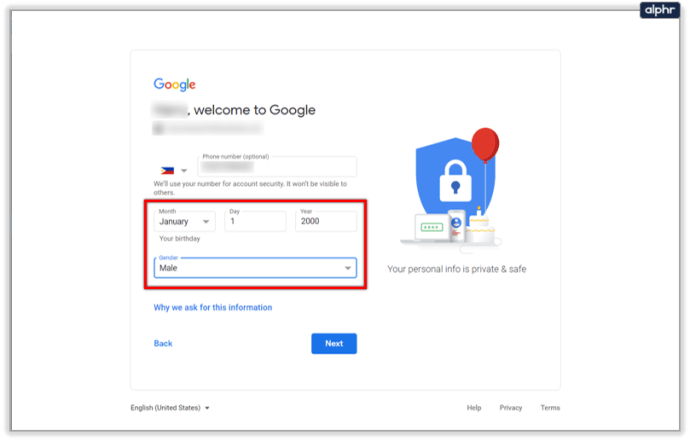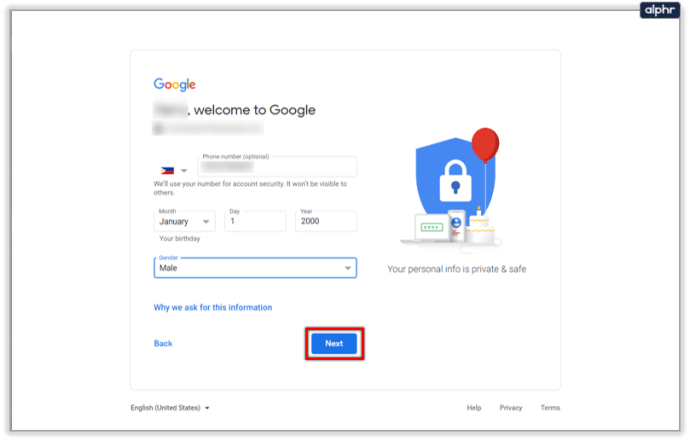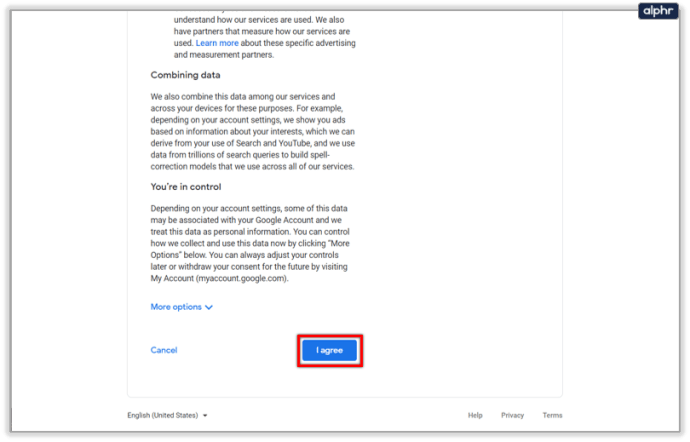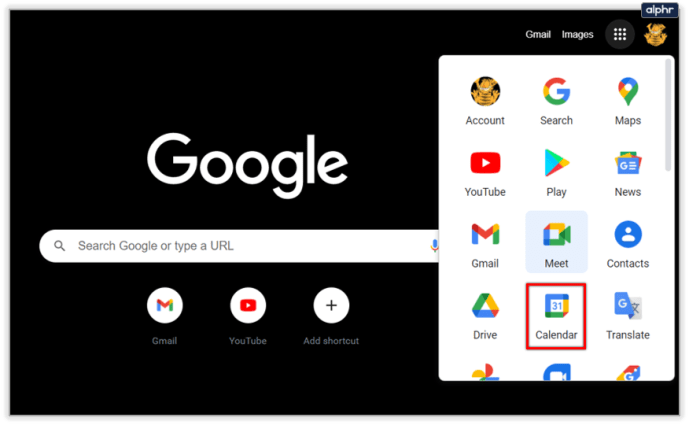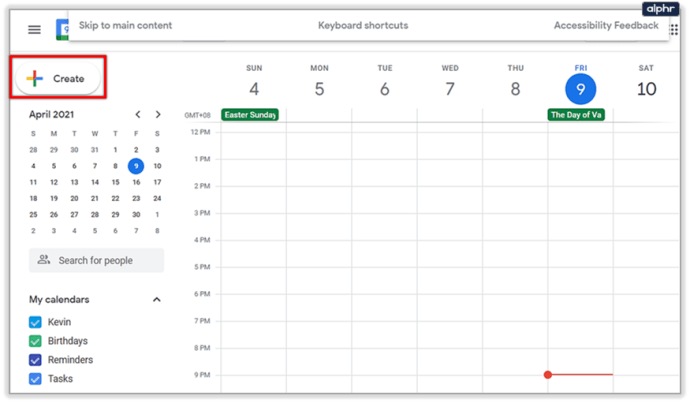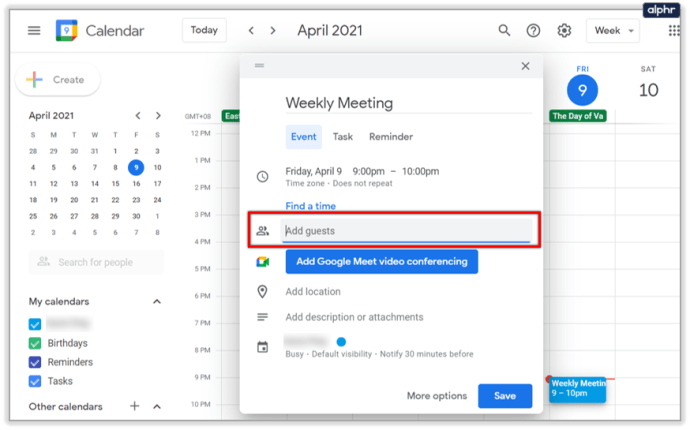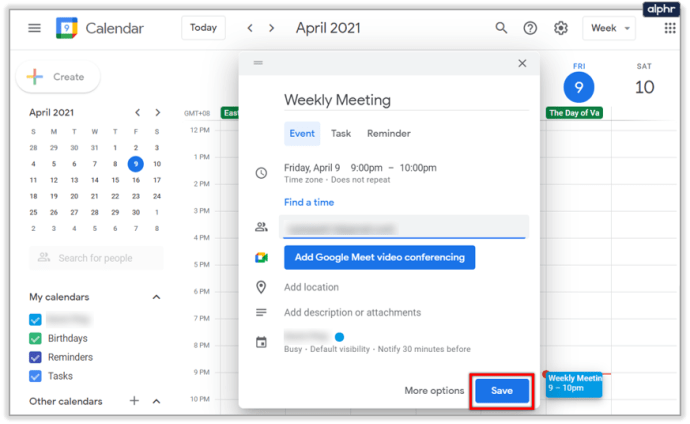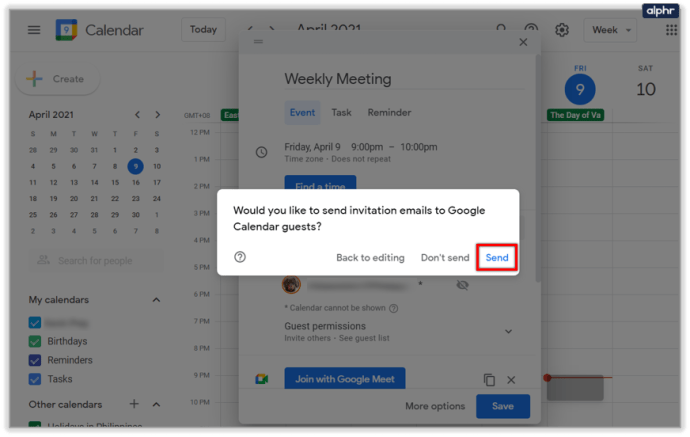Google telah membuat langkah besar untuk mengubah Google Meet menjadi aplikasi yang lebih fleksibel dan mudah diakses. Selain penyesuaian rapat, Google Meet kini juga gratis digunakan untuk semua orang. Karena itu, Anda perlu melakukan beberapa hal sebelum dapat membuat atau bergabung ke rapat. Inilah yang perlu Anda ketahui.
Membuat Akun
Membuat akun dan memulai Google Meet sangat mudah. Aplikasi ini adalah komponen G-Suite, tetapi juga gratis untuk digunakan siapa saja.

Pertama, Anda harus pergi ke meet.google.com. Untuk menggunakan aplikasi, Anda memerlukan akun Google. Klik tautan pendaftaran gratis, dan Anda akan diarahkan ke halaman pendaftaran.
- Masukkan nama depan dan nama belakang Anda.
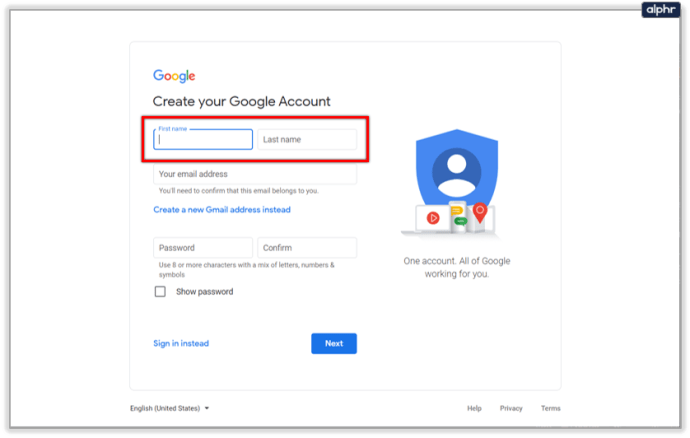
- Ketik alamat email Anda saat ini.
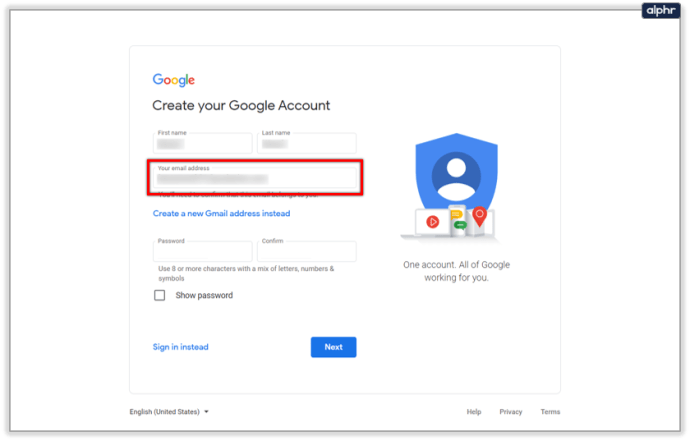
- Atau, buat alamat Gmail jika Anda tidak memilikinya.
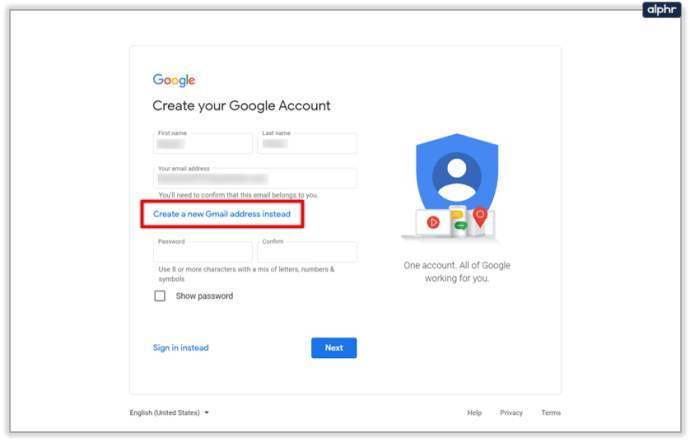
- Ketikkan kata sandi.
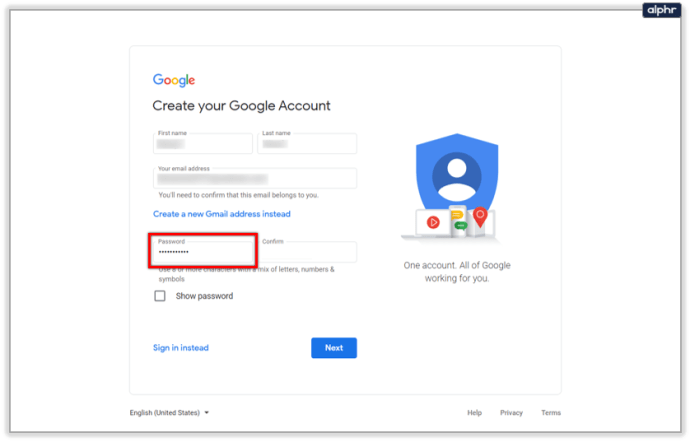
- Ketik ulang kata sandi untuk mengonfirmasi.
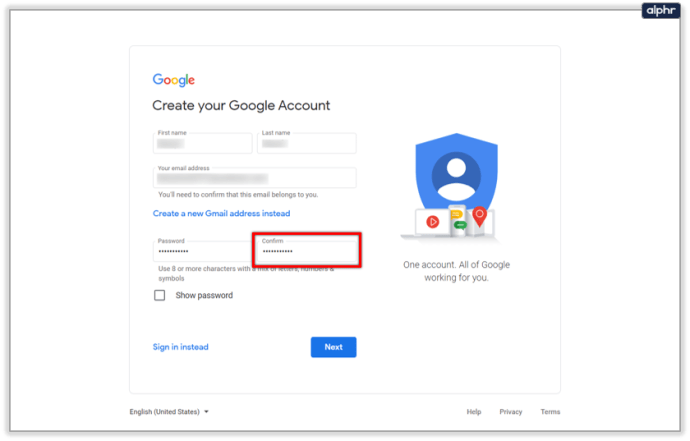
- Klik Berikutnya.
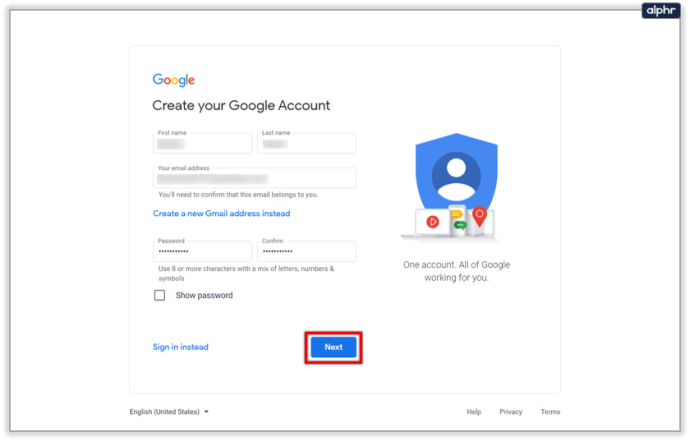
- Masuk ke akun email Anda dan cari kode verifikasi.
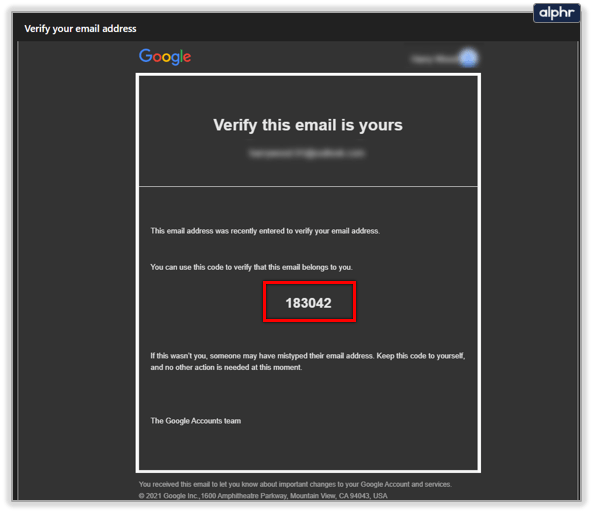
- Ketikkan 6 digit angka pada halaman pembuatan akun.
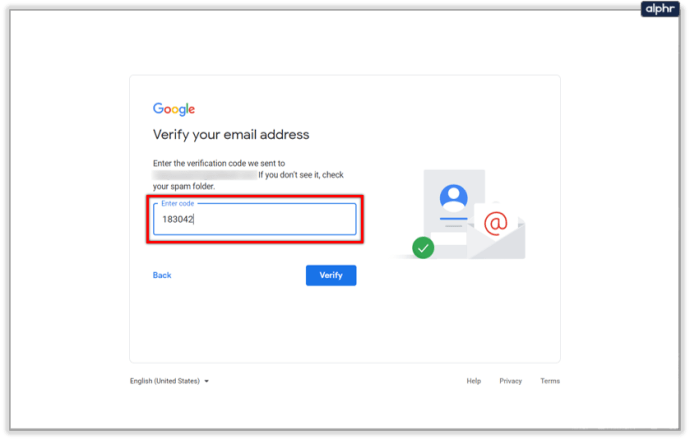
- Klik tombol Verifikasi.

- Demi keamanan, Google akan meminta Anda untuk memverifikasi nomor telepon Anda. Masukkan nomor Anda dan tunggu kode verifikasi.
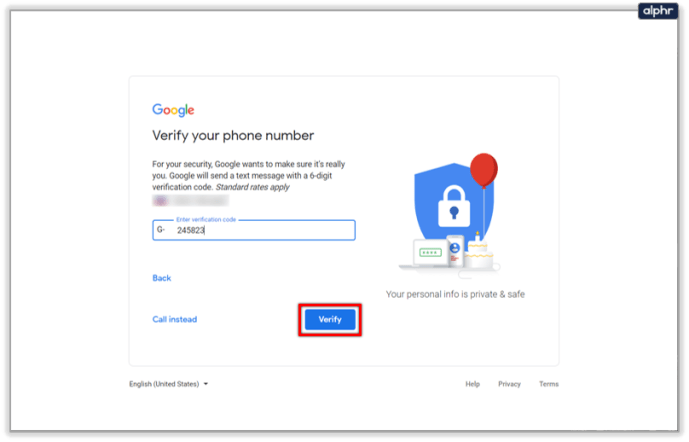
- Ketik kode verifikasi 6 digit lalu klik Verifikasi.
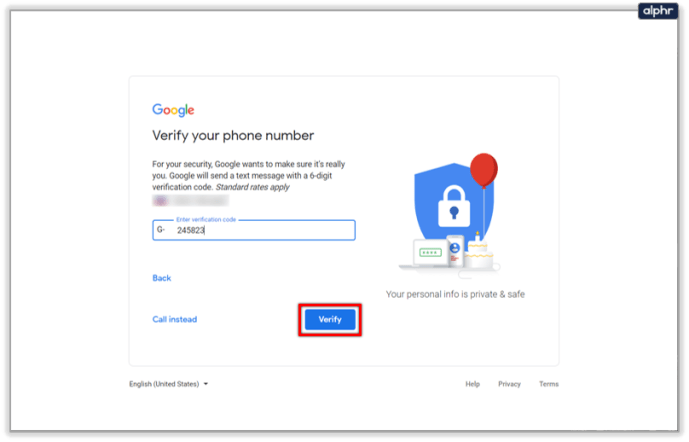
- Masukkan informasi pribadi Anda – tanggal lahir dan jenis kelamin.
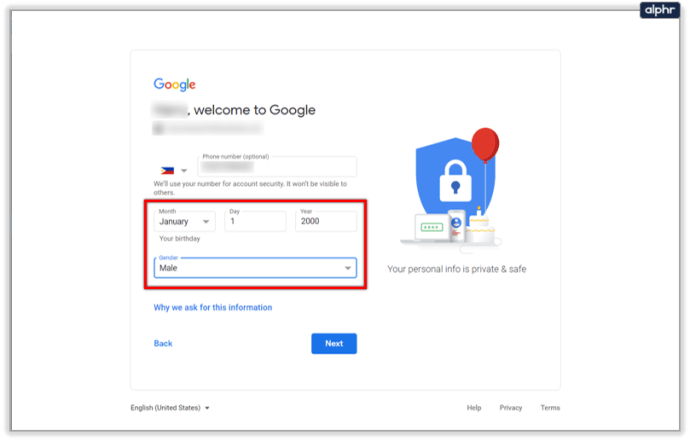
- Klik Berikutnya.
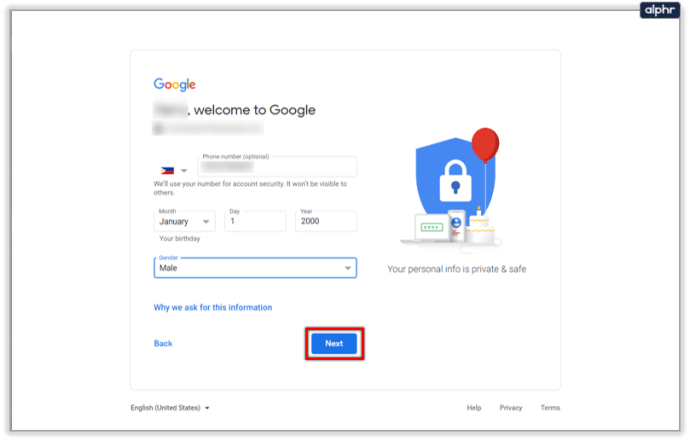
- Setuju dengan persyaratan layanan, klik tombol Saya setuju.
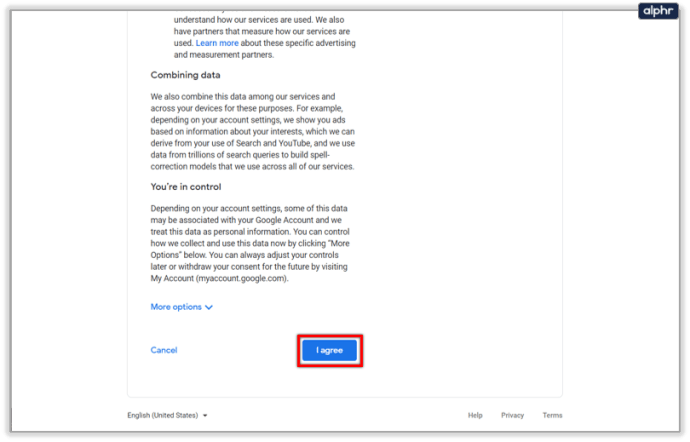
Setelah Anda melakukan ini, Anda dapat segera memulai rapat atau memasukkan kode rapat yang ada untuk bergabung dengan panggilan konferensi.

Masuk dengan Akun Gmail yang Ada
Jika Anda sudah memiliki satu atau beberapa alamat email Gmail, Anda dapat membuka meet.google.com dan masuk. Selanjutnya, Anda dapat bergabung atau memulai rapat.
Atau, Anda dapat mengklik ikon kotak bertitik di browser Anda, jika Anda sudah masuk, lalu klik ikon Meet untuk masuk ke Google Meet.

Cara lain untuk memulai rapat adalah memulainya dari akun email Anda. Anda akan melihat bahwa di panel kiri, di bawah folder email, Anda memiliki tab kecil untuk Google Meet. Ada dua opsi di sana:
- Rapat Baru.
- Bergabunglah dengan Rapat.

Lebih mudah untuk melakukan sesuatu dari sini, dan menyenangkan bahwa akun Gmail Anda dapat berfungsi sebagai semacam basis operasi. Anda juga dapat menginisialisasi Google Hangouts dari sini, mengirim dan menjadwalkan email, memulai rapat, dan sebagainya.
Perhatikan bahwa saat Anda memulai rapat, ruang rapat akan terbuka di jendela baru. Juga, jangan lupa untuk mengklik tombol Izinkan ketika browser Anda meminta untuk menggunakan kamera Anda. Dan pastikan pengaturan privasi dan izin ponsel cerdas Anda tidak menghalangi kamera Anda.
Bagaimana Menjadwalkan Rapat
Salah satu fitur paling keren dari Google Meet adalah Anda dapat menjadwalkan rapat. Itu memungkinkan Anda untuk memberikan pemberitahuan lanjutan kepada semua tamu, dan Anda memiliki peluang lebih baik untuk mendapatkan semua orang di tempat yang sama pada waktu yang sama.
- Buka Kalender Google Anda.
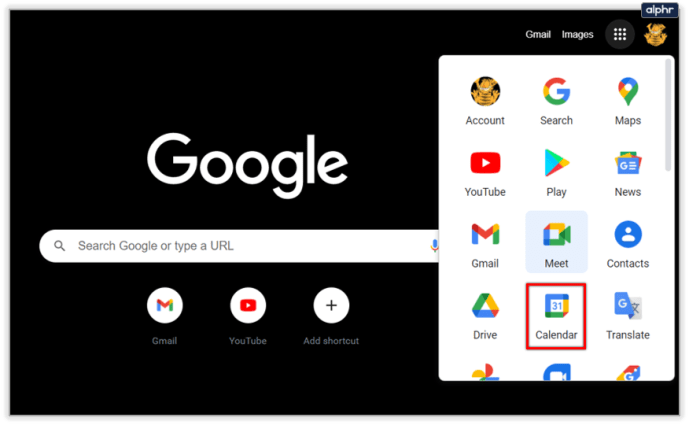
- Buat acara.
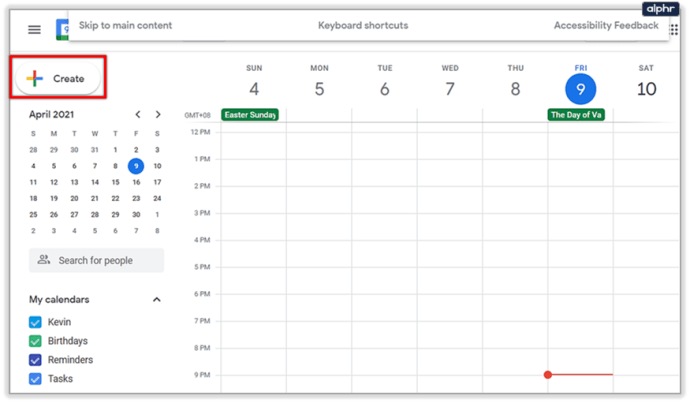
- Klik tombol Tambahkan Tamu dan tambahkan alamat email tamu Anda.
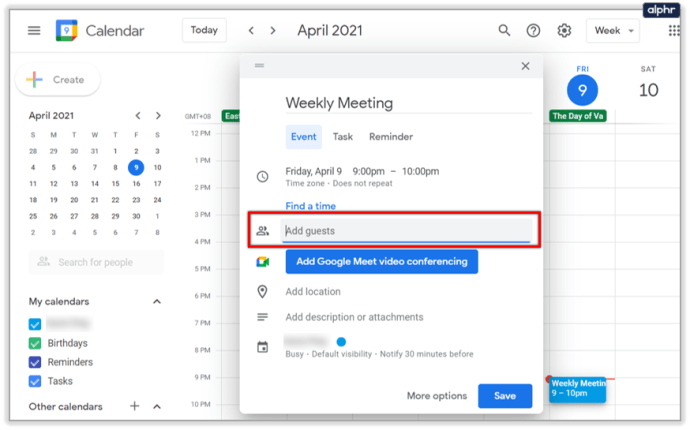
- Klik tombol Simpan.
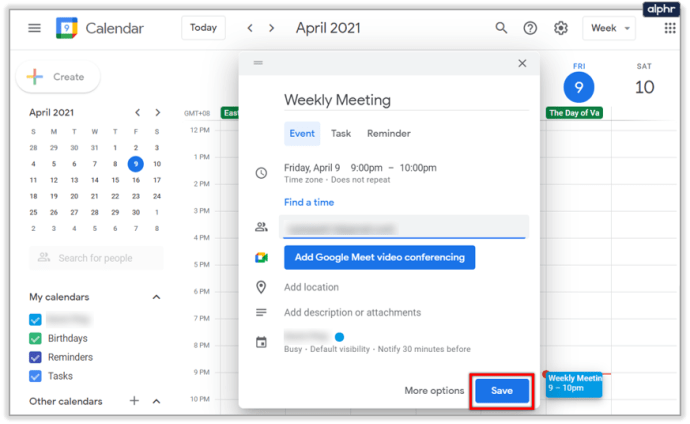
- Tekan Kirim jika Anda telah menambahkan tamu.
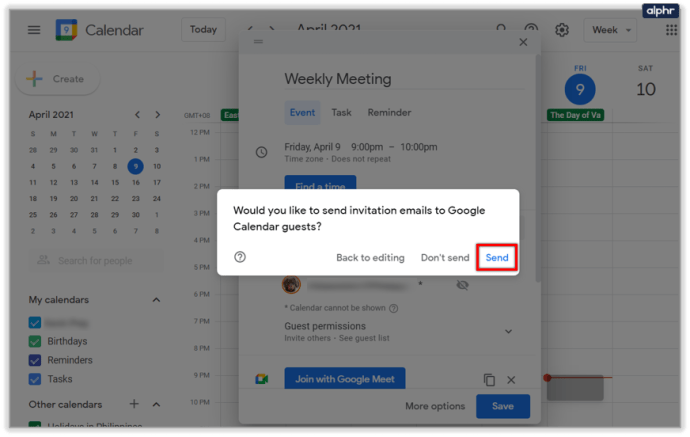
Setiap orang akan mendapatkan undangan dan ID rapat sehingga mereka dapat bergabung ke rapat setelah dimulai.
Cara Menggunakan Google Meet di Ponsel Cerdas Anda
Meskipun Gmail mungkin ada di sebagian besar ponsel cerdas secara default, aplikasi Google Meet tidak. Jadi, Anda harus mendapatkannya dari Play Store atau App Store, tergantung pada OS Anda.

Setelah Anda menginstal aplikasi, Anda dapat membukanya dan mengetuk tombol Rapat baru untuk membuat rapat baru. Atau, ketuk opsi Gabung dengan Kode jika Anda ingin bergabung dengan yang sudah ada.

Tentu saja, Anda juga dapat melewati penginstalan aplikasi dan menggunakan metode rapat terjadwal yang sama. Buka aplikasi Gmail Anda, buka kalender, dan buat acara rapat dari sana.
Perhatikan bahwa pengguna G-Suite juga dapat menggunakan akun G-Suite mereka untuk bergabung ke rapat. Dan, saat menggunakan akun G-Suite untuk membuat rapat, Anda juga dapat memberinya nama panggilan yang unik. Anda tidak dapat melakukannya dengan Akun Google pribadi.
Perlu diingat bahwa jika Anda memiliki akun G-Suite dan Anda adalah anggota organisasi, Anda mungkin tidak dapat membuat rapat. Pertama, admin organisasi Anda harus mengaktifkan fitur Meet.
Kompatibilitas Google Meet
Google Meet kompatibel dengan banyak browser populer, termasuk Chrome, Firefox, Edge, dan Safari. Namun, browser seperti Internet Explorer atau Opera memiliki dukungan Meet yang terbatas dan tidak akan menjamin pengalaman pengguna yang sempurna.
Seberapa sering Anda menggunakan Google Meet? Apakah Anda memiliki masalah yang signifikan? Bagikan pengalaman Anda dengan komunitas TJ lainnya di bagian komentar di bawah.